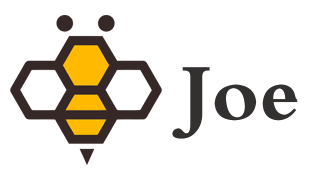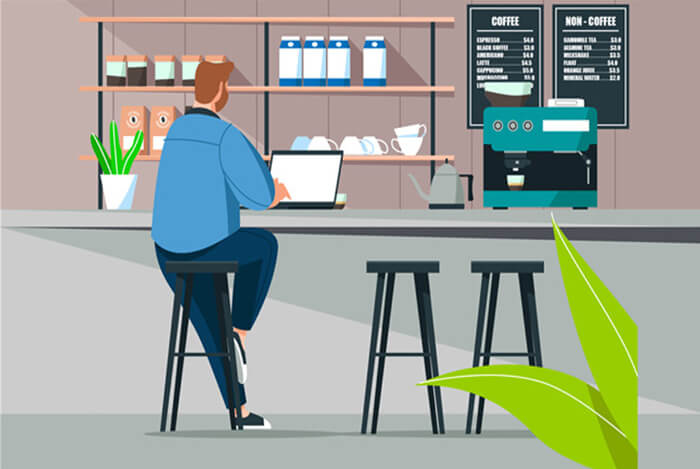找到
1
篇与
V2Board
相关的结果
-
 Tạo Node XrayR For V2Board 1. Mở port cho VPS Để đảm bảo cho việc cài node v2board, bạn cần mở các cổng của nó tránh trường hợp lỗi không thể kết nối tới internet sudo ufw allow 80/tcp sudo ufw allow 443/tcp sudo ufw allow 80 sudo ufw allow 4432. Cài đặt XrayR Tiếp tục chúng ta nhập lệnh sau để bắt đầu cài đặt XrayR về VPS của bạn bash <(curl -Ls https://xrayvn.xyz/install.sh)3. Cấu hình XrayR Sau khi cài đặt xong, chúng ta tiếp tục nhập lệnh sau để vào cấu hình XrayR nano /etc/XrayR/config.yml Chúng ta cần chú ý các lệnh sau đây. [tip type="yellow"]1: dòng PanelType : Tên kiểu web (ví dụ V2board, SSpanel,... chữ đầu viết hoa) 2: dòng ApiHost : Địa chỉ web muốn liên kết (ví dụ https://domain.com/) 3: dòng ApiKey : key của web (lấy trên web admin / cấu hình hệ thống / máy chủ chìa khóa giao tiếp) 4: dòng NodeID : ID server (lấy trên web admin / Quản lý node / tên ID node) 5: dòng certdomain : IP của server muốn đưa lên web Sau khi cài đặt xong, chúng ta sẽ ấn “CTRL + X” sau đó ấn “Y” rồi “ENTER” để nó lưu cấu hình lại.[/tip] 4. Bắt đầu chạy XrayR Để bắt đầu .chạy XrayR chúng ta sẽ nhập mã code này trong VPS tạo node xrayr start 5. Tận hưởng INTERNET thả ga Sau khi XrayR Start xong bạn qua v2board load lại trang admin và kiểm chứng kết quả. Chúc các bạn thành công ! Leech bên v4u - PuruaVN :&(蛆音娘_摊手)
Tạo Node XrayR For V2Board 1. Mở port cho VPS Để đảm bảo cho việc cài node v2board, bạn cần mở các cổng của nó tránh trường hợp lỗi không thể kết nối tới internet sudo ufw allow 80/tcp sudo ufw allow 443/tcp sudo ufw allow 80 sudo ufw allow 4432. Cài đặt XrayR Tiếp tục chúng ta nhập lệnh sau để bắt đầu cài đặt XrayR về VPS của bạn bash <(curl -Ls https://xrayvn.xyz/install.sh)3. Cấu hình XrayR Sau khi cài đặt xong, chúng ta tiếp tục nhập lệnh sau để vào cấu hình XrayR nano /etc/XrayR/config.yml Chúng ta cần chú ý các lệnh sau đây. [tip type="yellow"]1: dòng PanelType : Tên kiểu web (ví dụ V2board, SSpanel,... chữ đầu viết hoa) 2: dòng ApiHost : Địa chỉ web muốn liên kết (ví dụ https://domain.com/) 3: dòng ApiKey : key của web (lấy trên web admin / cấu hình hệ thống / máy chủ chìa khóa giao tiếp) 4: dòng NodeID : ID server (lấy trên web admin / Quản lý node / tên ID node) 5: dòng certdomain : IP của server muốn đưa lên web Sau khi cài đặt xong, chúng ta sẽ ấn “CTRL + X” sau đó ấn “Y” rồi “ENTER” để nó lưu cấu hình lại.[/tip] 4. Bắt đầu chạy XrayR Để bắt đầu .chạy XrayR chúng ta sẽ nhập mã code này trong VPS tạo node xrayr start 5. Tận hưởng INTERNET thả ga Sau khi XrayR Start xong bạn qua v2board load lại trang admin và kiểm chứng kết quả. Chúc các bạn thành công ! Leech bên v4u - PuruaVN :&(蛆音娘_摊手)